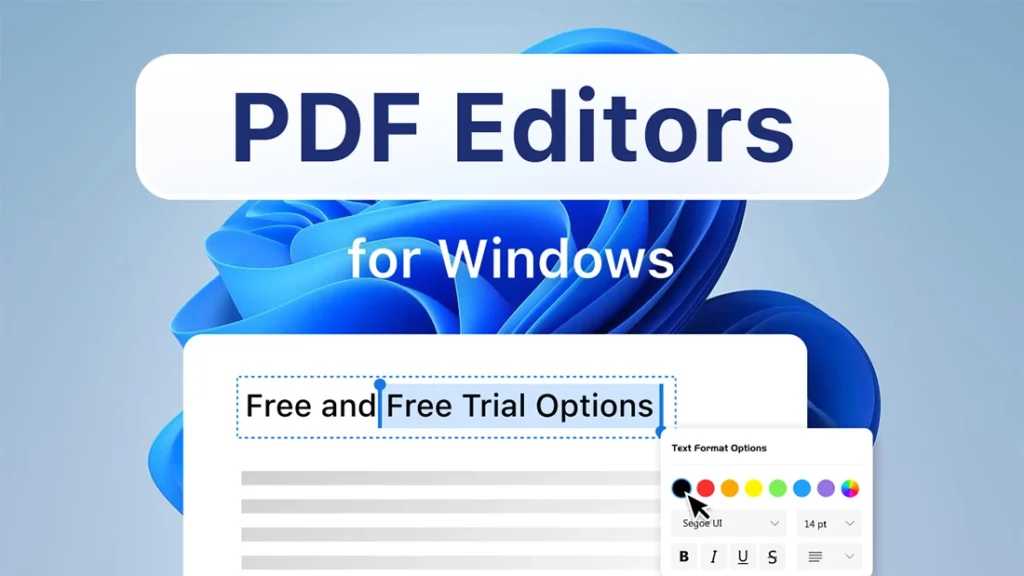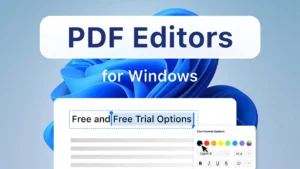بهترین ویرایشگرهای PDF به شما اجازه تغییر و اضافه کردن متن، ویرایش تصاویر، اضافه کردن گرافیک، ثبتنام، پُرکردن فرمها و غیره را میدهند.
حتماً برای شما هم پیش آمده که دوست داشتید تا تغییراتی در فایل PDF ایجاد کنید. مواقعی که یک پروژۀ درسی دارید یا حتی سندی را قبلاً به شکل PDF تهیه کردهاید و حالا به نسخۀ Word آن دسترسی ندارید و باید صفحاتی را در فایل PDF کنونی، حذف، اضافه یا تغییر دهید. در این مواقع به دنبال بهترین ویرایشگر فایل PDF میگردید. با این مقاله همراه باشید تا با 13 مورد از برترین ویرایشگرهای PDF آشنا شوید.
sejda PDF Editor.1
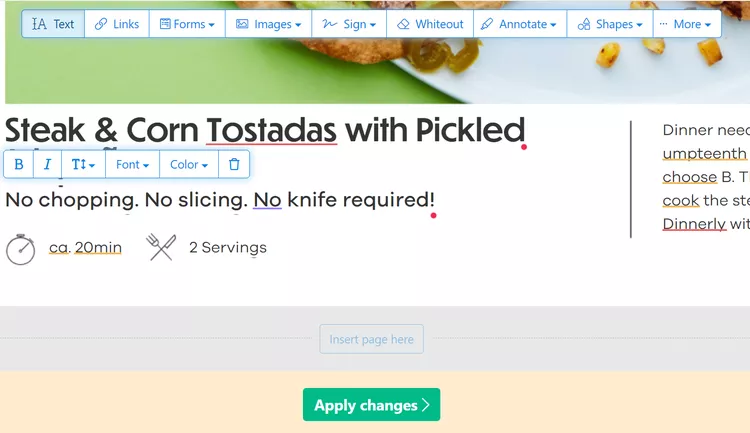
ejda PDF Editor یکی از بهترین ویرایشگرهای PDF است که بدون اضافهکردن watermark، متن موجود در PDF را ویرایش میکند. (اکثر ویرایشگرها، فقط متنی را تغییر میدهند که کاربر watermark میکند.)
به علاوه، این ابزار میتواند بهطورکامل در مرورگر وب شما اجرا شود؛ بنابراین بهراحتی و بدون دانلود برنامه میتوانید آن را اجرا کنید. (برای اینکار، نسخۀ Desktop را نصب کنید.)
تفاوت بین نسخۀ آنلاین و Desktop
- نسخۀ Desktop فونتهای بیشتر را پشتیبانی میکند:
شما نمیتوانید PDFها را بهصورت URL یا از سرویسهای ذخیرهسازی آنلاین مانند ویرایشگر آنلاین-که از دراپ باکس، وان درایو و گوگل درایو پشتیبانی میکند اضافه کنید.
2. یکپارچهسازی وب:
بهکمک این ویژگی ناشران PDF میتوانند لینکی را برای کاربران خود بسازند. پس از کلیک کاربران روی لینک، فایل در این ویرایشگر بهصورت خودکار باز میشود.
3. پاکشدن تمام فایلهای آپلودشده پس از دو ساعت بهصورت خودکار:
فرقی نمیکند از کدام سیستمعامل استفاده میکنید.( Sejda PDF Desktop روی ویندوز، macOS و لینوکس اجرا میشود.) پس از گذشت دوساعت فایلی که در بستر وب آپلود کردهاید خودبهخود، پاک میشود.
gear PDF.2
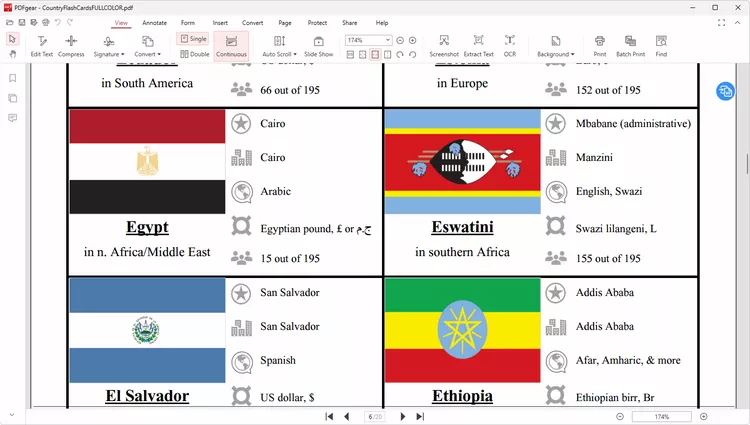
برای کار با این ویرایشگر PDF، به حساب کاربری نیاز ندارید و سند بدون هیچ Watermark ذخیره میشود.
این ویرایشگر، گزینههایی برای اضافهکردن امضاء، تبدیل فایل به فرمتهای دیگر، استخراج متن، حاشیهنویسی و درج watermark، چرخش و حذف صفحات، اضافهکردن رمز عبور، فشردهسازی PDF و غیره دارد. حتی در صورت تمایل میتوانید PDF را بهصورت اسلایدشو نمایش دهید.
در این ویرایشگر میتوانید هر بخشی از صفحه را هایلایت یا کپی کنید. این گزینه در مقابل سایر ویرایشگرها که در آنها نمیتوانید متن PDF را کپی کنید مزیت بهحساب میآید.
این برنامه روی 13،Windows 10،11 – macOS 10.14 و در آیفون و آیپد قابل دریافت و اجراست.
پیشنهاد مطالعه: ادیت ویدیو در موبایل مثل آب خوردن! 7 نرم افزار مجهز به هوش مصنوعی
Canva.3
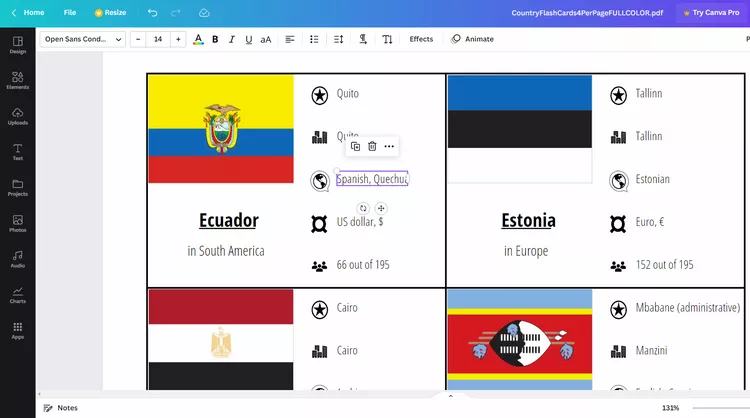
Canva نیز در زمرۀ بهترین ویرایشگرهای PDF قرار میگیرد. وبسایتی با کارایی بسیار بالا برای خلق طرحهای منحصربهفرد و باکیفیت است. برخلاف اکثر ابزارهای رایگان، در Canva میتوانید بدون ثبتنام، متن را بهطور کامل ویرایش کنید. (تغییر متن، تنظیم نوع، اندازه و رنگ فونت) همچنین میتوانید هایپرلینکها را به متن و دیگر اشیاء اضافه کنید.(فونتهای مخصوصی نیز برای تایپ سریع و آسان شما در دسترس است.)
از آنجا که این یک پلتفرم طراحی گرافیکی کامل است ابزارهای ویرایش تصویر نیز دارد. (جدول، نمودار، الگوریتم، رنگ و…)
نکته: PDFهایی که میخواهید با Canva ویرایش کنید نمیتوانند از ۱۵ مگابایت یا ۱۵ صفحه تجاوز کنند؛ بنابراین اگر سند شما از این پارامترها بیشتر باشد، ایدهآل نیست. وقتی کارتان تمام شد میتوانید پروژۀ خود را بهصورت PDF ذخیره کنید یا از بین فرمتهای مختلف (تصویر و ویدیو) یکی را انتخاب کنید.
Just SignPDF.com.4
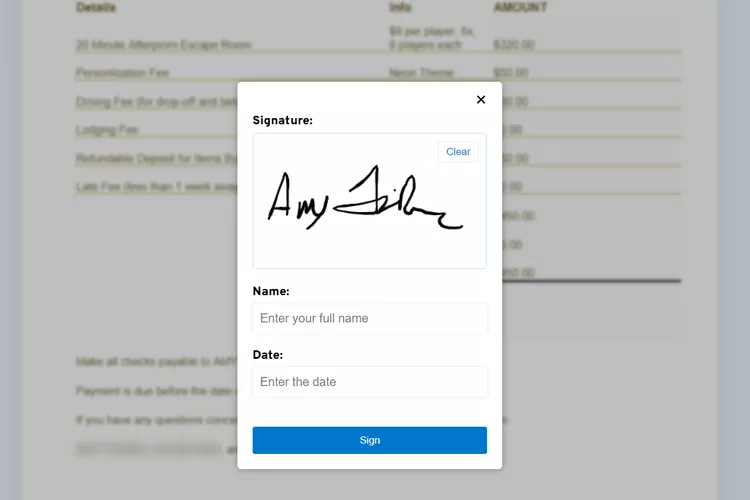
در واقع این نوع ویرایشگر هیچ مزیت خاصی ندارد؛ حتی نمیتوانید سند خود را watermark کنید اما؛ تنها ویژگیاش این است که میتوانید امضای خود را روی سند وارد کنید. (چنانچه نیاز دارید نام یا امضای خود، نام و تاریخ نوشته شده را درون یک سند قراردهید میتوانید از این ابزار ویرایشگر استفاده کنید.)
PDF-Xchange Editor.5
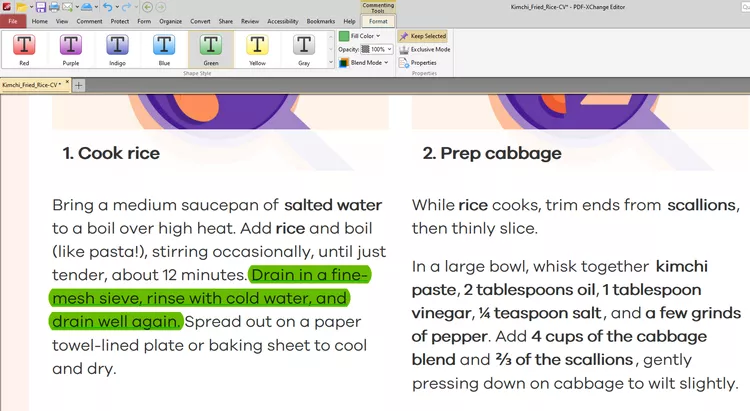
PDF – XChange Editor ابزارهای بسیار خوبی دارد اما؛ استفاده از همۀ آنها رایگان نیست.
ابزارهای رایگان
. Watermark و هایلایتکردن.
.ویرایش متن در حد کپی، Bold کردن کلمات یا کامنتگذاشتن داخل متن.
استفاده از نمودار، جدول، الگوریتم برای اضافهکردن برخی نکات به متن.
ابزارهای پولی
شما نمیتوانید متن ویرایششده را در کامپیوتر خود ذخیره نمایید مگر اینکه در سایت ثبتنام کنید.
چنانچه شما برخی ابزارهای جانبی این اپلیکیشن را بخرید و دانلود نمایید بسیاری امکانات دیگر نیز در اختیار شما قرار میگیرد که میتوانید به PDF – XChange Editor بهعنوان یک ویرایشگر بسیار عالی و کارآمد نگاه کنید.
این ویرایشگر در ویندوزهای 8 به بعد قابل نصب و دریافت است.
inkscape.6
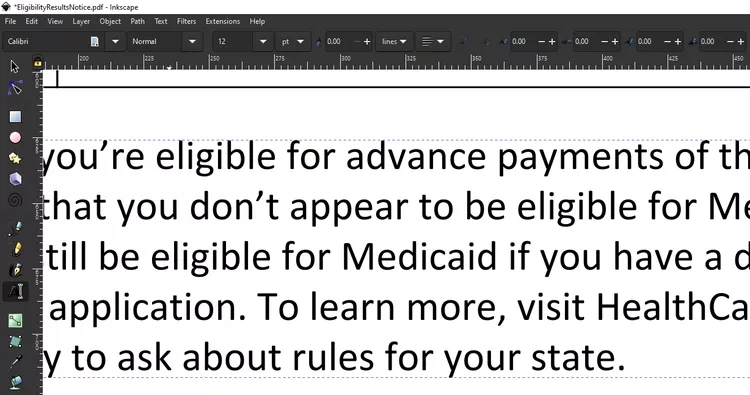
اگر میخواهید با یکی دیگر از بهترین ویرایشگرهای PDF، کار خود را پیش ببرید Inkscape گزینۀ مناسبی است. یک ویرایشگر رایگان بسیار محبوب برای تصاویر؛ این افزونه، ابزاری را برای ویرایش در اختیار کاربر قرار میدهد که در سایر ویرایشگرها، پولی است.
نکته: چنانچه با برنامههایی مثل فوتوشاپ یا GIMP آشنا نیستید احتمالاً استفاده از این نوع ویرایشگر کمی برای شما سخت خواهد بود.
این ویرایشگر روی انواع ویندوز، MacOS، تبلت و آیپد قابل نصب است.
+ پیشنهاد مطالعه: سریعترین روش تنظیم اندازه فونت در اندروید 14 برای خوانایی آسانتر
TinyWow.7
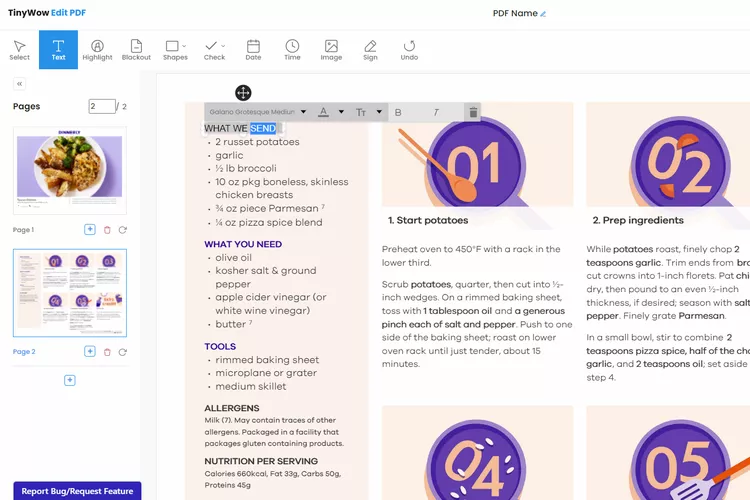
TinyWow یک سرویس شگفتانگیز با تعداد زیادی ابزار رایگان PDF است.
ویرایش متن، اضافهکردن پاراگراف، جمله یا متن، هایلایت و Bold کردن جملهها، ویرایش شکلها و Checkmarkها، وارد کردن تاریخ و زمان، آپلود تصاویر و اضافهکردن امضای خود. همچنین میتوانید صفحات PDF را حذف کنید آنها را بچرخانید و صفحات جدیدی به سند خود اضافه نمایید.
نکته: امکان مدیریت زمان در این سایت وجود دارد. یعنی اگر نمیخواهید فایل شما پس از یکساعت پاک شود میتوانید زمان حذف فایل را تغییر دهید یا فایل را بهصورت دستی، پاک کنید.
میتوانید فایلها را از دستگاه یا حساب گوگل خود آپلود کنید.
تمام اسناد ویرایششده را میتوان بهصورت یکجا و بهصورت PDF ذخیره کرد.
LiberOffice Draw.8
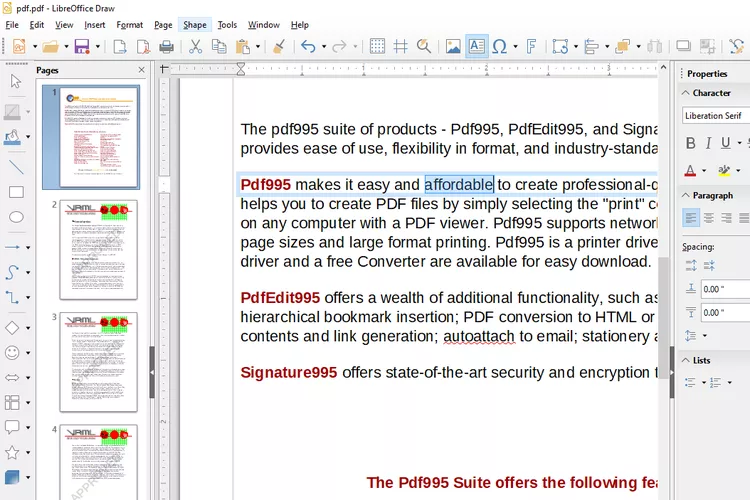
حتماً در لیست بهترین ویرایشگرهای PDF، این ویراشگر جایگاه مخصوصبهخود دارد. LiberOffice Draw یک برنامۀ فلوچارت و نمودار است که به شما اجازه باز کردن و ویرایش PDFها را نیز میدهد. با این ویرایشگر به احتی میتوان چیزهای غیرمتنی مانند تصاویر، عنوانها، رنگها و غیره را نیز ویرایش کرد.
این برنامه در ویندوز، macOS و لینوکس قابل دریافت و اجراست.
نکته: وقتی آمادۀ ذخیرهسازی هستید از گزینۀ معمولی ذخیرهسازی استفاده نکنید؛ بلکه این مسیر را بروید: File > Export As در اینجا، برایتان پنجرهای باز میشود که از میان آن، PDF را انتخاب کنید.
9. Simple PDF
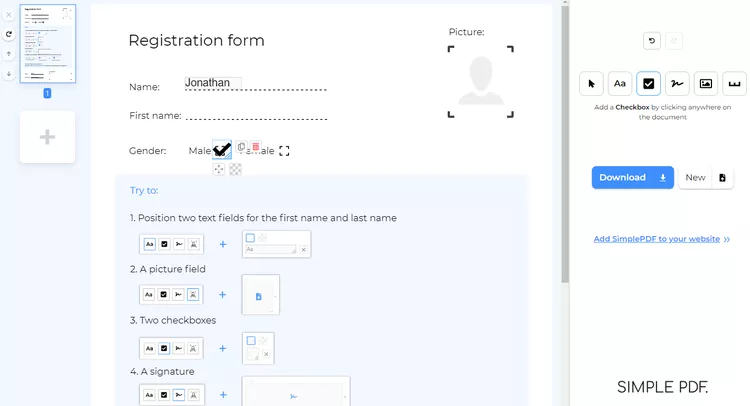
SimplePDF وبسایتی با چندین ابزار ویرایش PDF است که بهطور اختصاصی برای ویرایش و پرکردن فرمهای PDF ساخته شده است.
در این ویرایشگر نمیتوانید متن را مانند سایر ابزارهای ویرایش PDF، ویرایش نمایید اما این ابزار، از اضافهکردن متن، چک باکسها، امضاها و تصاویر، پشتیبانی میکند.
مزایا:
ذخیره سریع و آسان PDF بدون نیاز به واترمارک یا حساب کاربری
امکان ادغام چندین فایل PDF در یک سند
امکان حذف برخی صفحهها یا اضافهکردن صفحه به PDF
PDFescapeOnline PDF Editor.10
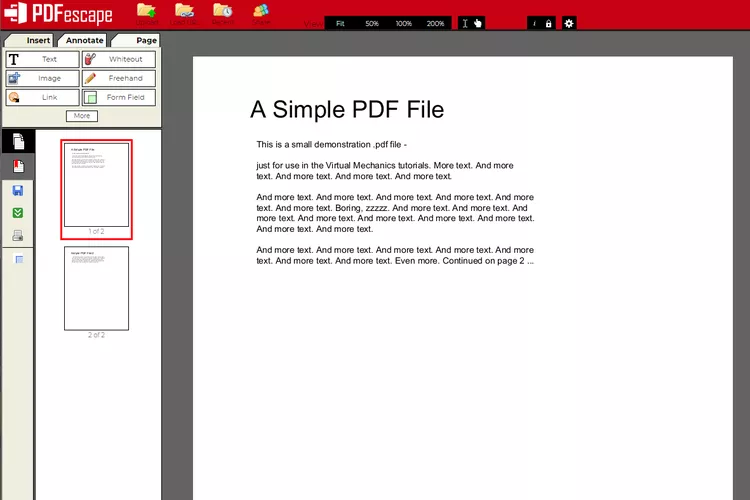
PDFescape ویژگیهای بسیار زیادی دارد. این نرم افزار رایگان است و حجم آن از ۱۰۰ صفحه یا ۱۰ مگابایت فراتر نمیرود.
با این ویرایشگر نمیتوانید بهطور رایگان متن را تغییر دهید یا تصاویر را ویرایش کنید اما؛ میتوانید متن، تصاویر، لینکها، فیلدهای فرم و… را به آن اضافه کنید.
ابزار متن، قابلیت شخصیسازی دارد. یعنی شما میتوانید اندازه، نوع فونت، رنگ، تراز و اعمال افکتهایی مانند Bold، underline و یا italics را خودتان انتخاب کنید.
مزایا:
نقاشی روی PDF
کامنتگذاشتن در متن
اضافهکردن یادداشت
حذف کردن بعضی قسمتها
کشیدن خطوط، علامت، فلش، بیضی، دایره، مستطیل و نوشتن نظر داخل آنها
حذف برخی از صفحات PDF یا اضافهکردن برگههایی به صفحههای داخلی
چرخش صفحات
کراپ کردن بخشی از صفحه
شما میتوانید فایل PDF خودتان را آپلود کنید URL را به یک PDF آنلاین بچسبانید و از ابتدا PDF خودتان را بسازید.
پس از اتمام ویرایش، میتوانید بدون نیاز به ساخت حساب کاربری، PDF را روی کامپیوتر خود دانلود کنید.
نسخه آنلاین در تمام سیستمعاملها کار میکند. همچنین یک ویرایشگر آفلاین وجود دارد که در ویندوز اجرا میشود اما؛ رایگان نیست.
11. small pdf online
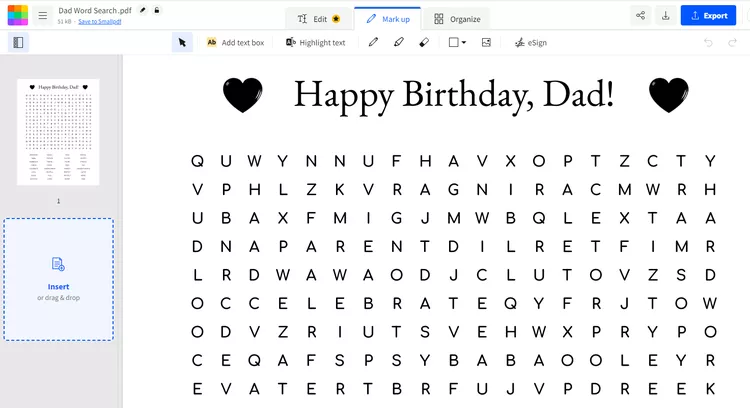
یکی از سریعترین راهها برای اضافهکردن تصاویر، متن، اشکال یا امضای شما به PDF، استفاده از Smallpdf است.
مزایای ویژۀ Smallpdf
نیاز به آپلود اپلیکیشن نیست و بهصورت آنلاین و در نسخۀ وب میتوان کار کرد.
نیاز به ایجاد حساب کاربری و یا پرداخت هزینه ندارد.
ایجاد Watemark، Bold، Italic کردن متن و یا افزودن اشکال مثل مستطیل، مربع، دایره، فلش یا خط
تغییر نازکی و ضخامت قلم نوشتار (توجه: نوع فونت تغییر نمیکند فقط میتوان سایز و یا ضخامت و نازکی قلم را تغییر داد.)
ایجاد لینک اشتراکگذاری برای آنکه فایل را بدون دانلود و ذخیره کردن برای شخص دیگری بفرستید یا چنانچه فایل یک پروژۀ دانشگاهی است لینک را برای استاد ارسال نمایید.
امکان کار با سیستمعاملهای ویندوز یا سیستمهایی که از یک مرورگر وب پشتیبانی میکند.
PDFelement.12
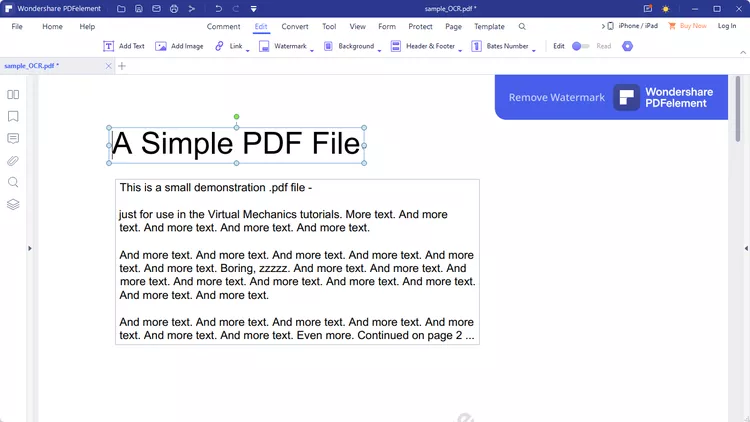
PDFelement یک ابزار ویرایشگر رایگان است اما؛ یک محدودیت بزرگ دارد: در هر صفحه از سند، فقط یک واترمارک قرار میدهد.
کاربرد این نوع ویرایشگر به نوع استفادۀ شما بستگی دارد.
نکتۀ مثبت:
میتوانید نسخۀ PDF سند را هنگام ذخیره به یکی از فرمتهایی خروجی بگیرید که MS Office (مایکروسافت آفیس) پشتیبانی میکند.(مثلاً Word)
ویندوز، macOS، اندروید و iOS این ویرایشگر را پشتیبانی میکنند.
نکتۀ مهم:
برای ذخیره و دانلود فایلتان، داشتن حساب کاربری Wondershare، لازم است. ( حسابی است که از آن برای ورود و فعالسازی نرمافزار، دسترسی به منابع Filmstock ، مدیریت دستگاهها و غیره استفاده میشود. فعال کردن این حساب نیاز به ثبتنام دارد و از طریق این حساب بهراحتی میتوانید تاریخ اشتراک عضویت و پایان آن را ببینید.)
13. PDFBOB
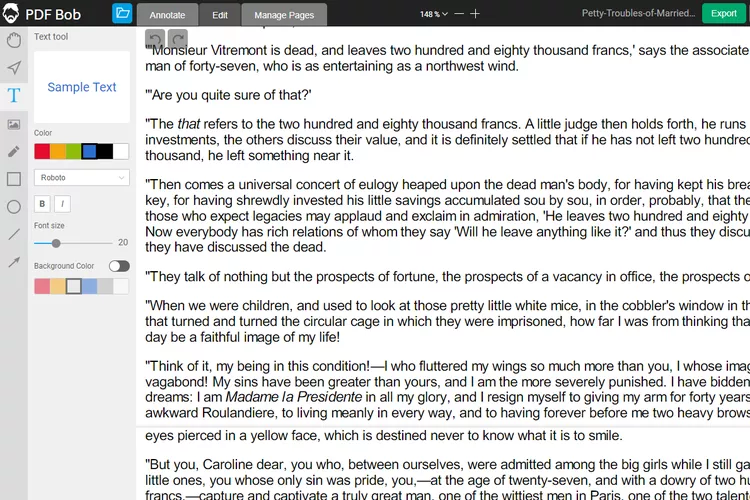
PDF BOB یک ویرایشگر PDF آنلاین رایگان که نیازی به حساب کاربری ندارد. فایل خود را آپلود و تغییراتی که نیاز دارید اعمال کنید و دوباره آن را به حالت PDF درآورید.
مزایا
دارای چندین ابزار ویرایشگری که میتوانید به کمک آنها، رنگ، نوع فونت، اندازه، Bold یا Italic شدن را تغییر دهید.
مجهز به ابزار برشدهندۀ تصاویر، ویرایش تصاویر با مدادرنگی، نشانگر و چند ابزار ویژۀ دیگر
استفاده از OCR برای شناسایی متن.
امکان حذف یا اضافهکردن صفحاتی از فایل PDF
استفاده از گزینۀ رمزعبور برای ایمنشدن فایلی که ویرایش کردید.
نکته: برای اعمال تغییرات در متن، پس از انتخاب نوع ویرایش مدنظر، دوبار روی آن قسمت از متن کلیک کنید تا دستور تغییر، اعمال شود.
امکان خروجی گرفتن یا ذخیرۀ فایل بهصورت عکس و با فرمتهای JPG یا PNG
ذخیرۀ فایل در یک پوشۀ گوگل درایو اختصاصی که فقط با گذرواژۀ خودتان میتوانید وارد شوید و فایل را ببینید یا دوباره تغییراتی در آن اعمال کنید.